सामग्री तालिका
यस ब्लग पोष्टले कसरी चेकबक्सहरू सिर्जना गर्ने र तपाईंको Google पानाहरूमा टिक चिन्हहरू वा क्रस मार्कहरू घुसाउने केही उदाहरणहरू प्रस्तुत गर्नेछ। Google पानाहरूसँग तपाईंको इतिहास जुनसुकै होस्, आज तपाईंले त्यसो गर्ने केही नयाँ विधिहरू पत्ता लगाउन सक्नुहुन्छ।
सूचीहरूले हामीलाई चीजहरू व्यवस्थित गर्न मद्दत गर्दछ। किन्नको लागि सामानहरू, समाधान गर्नका लागि कार्यहरू, भ्रमण गर्ने ठाउँहरू, हेर्नका लागि चलचित्रहरू, पढ्नका लागि पुस्तकहरू, मानिसहरूलाई आमन्त्रित गर्न, भिडियो गेमहरू खेल्नका लागि - हाम्रो वरपरका सबै कुरा व्यावहारिक रूपमा ती सूचीहरूले भरिएको छ। र यदि तपाइँ Google पानाहरू प्रयोग गर्नुहुन्छ भने, त्यहाँ तपाइँको प्रयासहरू ट्र्याक गर्न उत्तम हुनेछ भन्ने सम्भावनाहरू छन्।
कार्यका लागि स्प्रेडसिटहरूले के-कस्ता उपकरणहरू प्रस्ताव गर्छन् हेरौं।
मानक तरिकाहरू Google पानाहरूमा चेकमार्क बनाउनको लागि
उदाहरण १. गुगल स्प्रेडसिट टिक बक्स
गुगल स्प्रेडसिट टिक बक्स सम्मिलित गर्ने सबैभन्दा छिटो तरिका पाना मेनुबाट सिधै सम्बन्धित विकल्प प्रयोग गर्नु हो:
- चेकबक्सहरू भर्न आवश्यक पर्ने धेरै कक्षहरू चयन गर्नुहोस्।
- मा जानुहोस् Insert > चेकबक्स Google पाना मेनुमा:
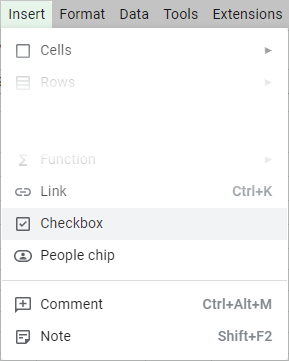
- तपाईंले चयन गर्नुभएको सम्पूर्ण दायरा चेकबक्सहरूले भरिनेछ:
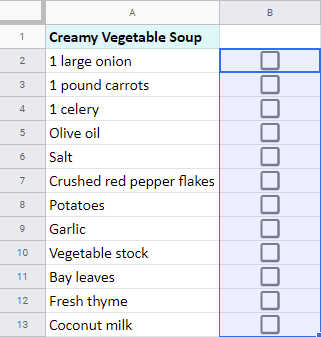
टिप। वैकल्पिक रूपमा, तपाईंले चेकबक्सको साथ एउटा मात्र कक्ष भर्न सक्नुहुन्छ, त्यसपछि त्यो कक्ष चयन गर्नुहोस्, प्लस आइकन नआएसम्म आफ्नो माउसलाई यसको तल दायाँ कुनामा होभर गर्नुहोस्, प्रतिलिपि गर्न स्तम्भमा क्लिक गर्नुहोस्, होल्ड गर्नुहोस् र यसलाई तल तान्नुहोस्:
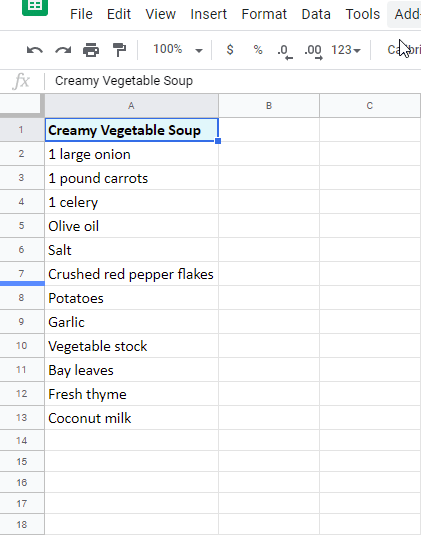
- कुनै पनि बाकसमा एक पटक क्लिक गर्नुहोस्, र एक टिक चिन्ह देखा पर्नेछ:
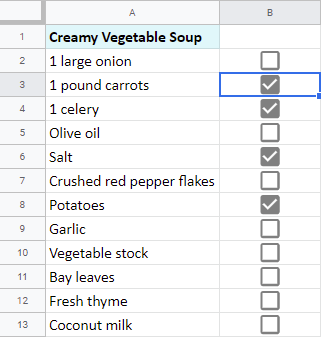
फेरि एक पटक क्लिक गर्नुहोस्, र बक्स हुनेछफेरि खाली गर्नुहोस्।
टिप। तपाईँले ती सबैलाई चयन गरेर र आफ्नो किबोर्डमा स्पेस थिचेर एकैचोटि धेरै चेकबक्सहरूमा टिक अफ गर्न सक्नुहुन्छ।
टिप। तपाईंको चेकबक्सहरू पुन: रङ गर्न पनि सम्भव छ। तिनीहरू बस्ने कक्षहरू चयन गर्नुहोस्, मानक Google पानाहरू उपकरणपट्टीमा रहेको पाठ रङ उपकरणमा क्लिक गर्नुहोस्: 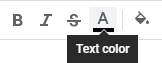
र आवश्यक रंग छान्नुहोस्: 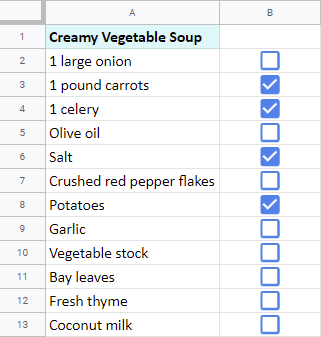
उदाहरण २। डाटा validation
अर्को स्विफ्ट विधिले तपाईंलाई चेकबक्सहरू र चिन्ह चिन्हहरू घुसाउन मात्र होइन, ती कक्षहरूमा अरू केही पनि प्रविष्टि गरिएको छैन भनी सुनिश्चित गर्न दिन्छ। तपाईंले यसको लागि डेटा प्रमाणीकरण प्रयोग गर्नुपर्छ:
- तपाईँले चेकबक्सहरू भर्न चाहनुभएको स्तम्भ चयन गर्नुहोस्।
- मा जानुहोस् डेटा > Google पानाहरू मेनुमा डाटा प्रमाणीकरण :
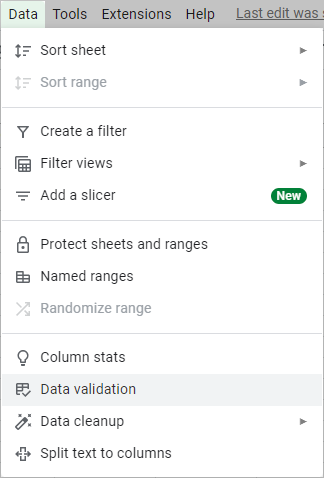
- सबै सेटिङहरूसँग अर्को विन्डोमा, मापदण्ड लाइन फेला पार्नुहोस्, र बाट चेकबक्स छान्नुहोस्। यसको ड्रप-डाउन सूची:
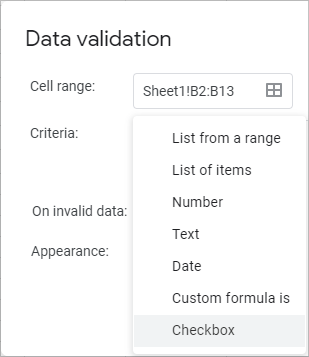
टिप। गुगल पानाहरूले दायरामा चेकमार्कहरू बाहेक अरू केहि प्रविष्ट नगर्न सम्झाउनको लागि, अमान्य इनपुटमा लाइनको लागि चेतावनी देखाउनुहोस् नामक विकल्प छान्नुहोस्। वा तपाईले इनपुट अस्वीकार गर्नुहोस् जे भए पनि निर्णय गर्न सक्नुहुन्छ:
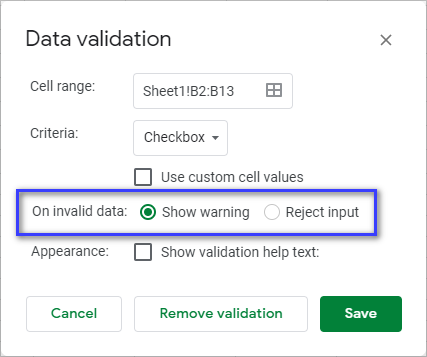
- तपाईले सेटिङ्हरू पूरा गर्ने बित्तिकै, बचत गर्नुहोस् मा थिच्नुहोस्। खाली चेकबक्सहरू चयन गरिएको दायरामा स्वत: देखा पर्नेछ।
यदि तपाईंले अरू केहि प्रविष्ट गरेपछि चेतावनी प्राप्त गर्ने निर्णय गर्नुभयो भने, तपाईंले त्यस्ता कक्षहरूको माथिल्लो दायाँ कुनामा सुन्तला त्रिकोण देख्नुहुनेछ। यी कक्षहरूमा आफ्नो माउस होभर गर्नुहोस्चेतावनी हेर्नुहोस्: 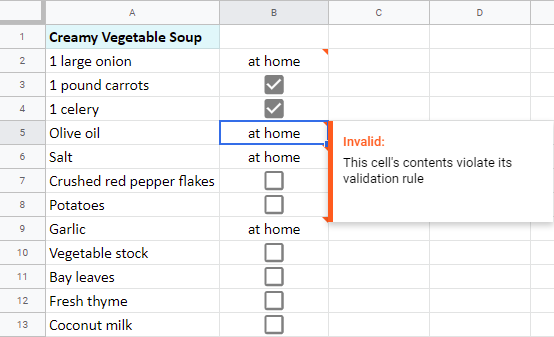
उदाहरण 3. ती सबैलाई नियमन गर्न एउटा चेकबक्स (गुगल पानाहरूमा धेरै चेकबक्सहरू चेक/अनचेक गर्नुहोस्)
गुगल पानाहरूमा यस्तो चेकबक्स थप्ने तरिका छ जसले नियन्त्रण गर्नेछ, टिक अफ & अन्य सबै चेकबक्सहरू अनचेक गर्नुहोस्।
टिप। यदि तपाईले खोजिरहनु भएको छ भने, IF प्रकार्यको साथमा माथिका दुवै तरिकाहरू (मानक Google पानाको टिक बक्स र डेटा प्रमाणीकरण) प्रयोग गर्न तयार हुनुहोस्।
बेनबाट बिस्कुटको भगवानलाई विशेष धन्यवाद। यस विधिको लागि कोलिन्स ब्लग।
- B2 चयन गर्नुहोस् र Google पाना मेनु मार्फत आफ्नो मुख्य चेकबक्स थप्नुहोस्: घुसाउनुहोस् > चेकबक्स :
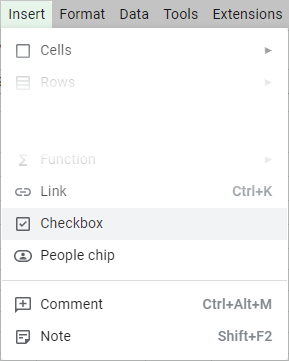
एउटा खाली चेकबक्स देखा पर्नेछ & भविष्यका सबै चेकबक्सहरू नियन्त्रण गर्नेछ:
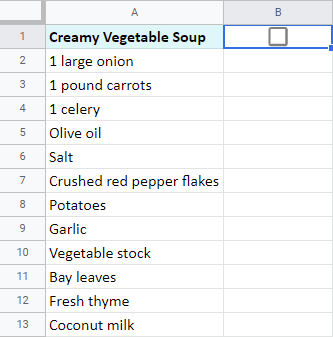
- यो टिक बाकसको तल एउटा अतिरिक्त पङ्क्ति थप्नुहोस्:
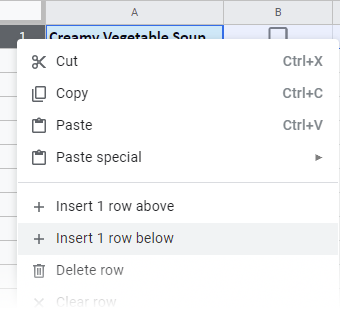
टिप। सम्भवतः चेकबक्सले नयाँ पङ्क्तिमा पनि प्रतिलिपि गर्नेछ। यस अवस्थामा, यसलाई चयन गर्नुहोस् र आफ्नो किबोर्डमा मेटाउनुहोस् वा ब्याकस्पेस थिचेर हटाउनुहोस्।
- अब तपाईंसँग खाली पङ्क्ति छ, यो सूत्र समय हो। ।
सूत्र तपाईंको भविष्यको चेकबक्सको माथि जानुपर्छ: मेरो लागि B2। म त्यहाँ निम्न सूत्र प्रविष्ट गर्छु:
=IF(B1=TRUE,{"";TRUE;TRUE;TRUE;TRUE;TRUE;TRUE;TRUE;TRUE;TRUE;TRUE;TRUE;TRUE},"")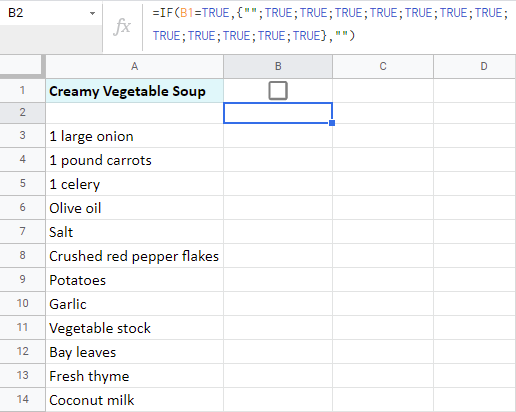
त्यसैले मूल रूपमा यो एक सरल IF सूत्र हो। तर किन यो यति जटिल देखिन्छ?
यसलाई टुक्रामा टुक्रा पारौं:
- B1=TRUE त्यो एकल चेकबक्सको साथ तपाईको सेललाई हेर्छ - B1 - र यसमा टिक मार्क (TRUE) छ वा छैन भनेर प्रमाणित गर्दछ।
- यसलाई टिक गर्दा, यो भाग जान्छ:
{"";TRUE;TRUE;TRUE;TRUE;TRUE;TRUE;TRUE;TRUE;TRUE;TRUE;TRUE;TRUE
यो पनि हेर्नुहोस्: VBA, सूत्र र पावर क्वेरीको साथ एक्सेलमा खाली पङ्क्तिहरू कसरी मेटाउनेयस एरेले एउटा सेल राख्छ सूत्र खाली छ र यसको तलको स्तम्भमा धेरै TRUE रेकर्डहरू थप्छ। तपाईंले B1 मा त्यो चेकबक्समा टिक चिन्ह थप्ने बित्तिकै तपाईंले तिनीहरूलाई देख्नुहुनेछ:
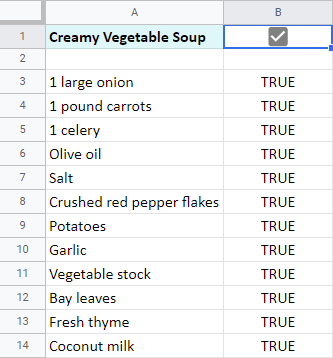
यी सही मानहरू तपाईंको भविष्यका चेकबक्सहरू हुन्।
नोट। तपाईलाई जति धेरै चेकबक्सहरू चाहिन्छ, उति धेरै पटक TRUE सूत्रमा देखा पर्दछ।
- सूत्रको अन्तिम बिट – "" - ती सबै कक्षहरू खाली राख्छ यदि पहिलो चेकबक्सहरू पनि खाली छन्।
टिप। यदि तपाइँ सूत्रको साथ त्यो खाली सहायक पङ्क्ति हेर्न चाहनुहुन्न भने, तपाइँ यसलाई लुकाउन स्वतन्त्र हुनुहुन्छ।
- अब ती धेरै TRUE मानहरूलाई चेकबक्सहरूमा बदलौं।
सबै TRUE रेकर्डहरू भएको दायरा चयन गर्नुहोस् र डेटा > मा जानुहोस्। डाटा प्रमाणीकरण :
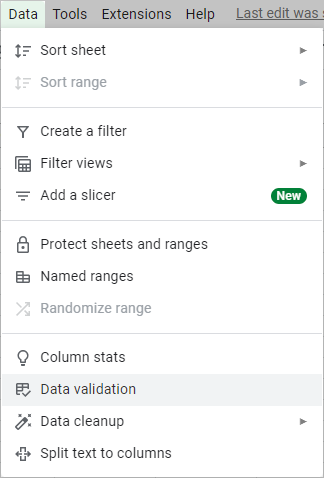
मापदण्ड को लागि चेकबक्स छान्नुहोस्, त्यसपछि बाकस चयन गर्नुहोस् अनुकूलित कक्ष मानहरू प्रयोग गर्नुहोस् र प्रविष्ट गर्नुहोस् TRUE चेक गरिएको को लागि:
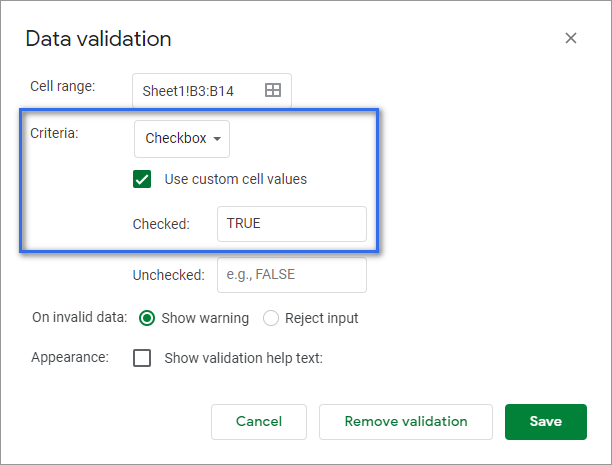
तपाईँ तयार भएपछि, बचत गर्नुहोस् मा क्लिक गर्नुहोस्।
तपाईँले तुरुन्तै आफ्नो वस्तुहरूको छेउमा टिक चिन्हहरू भएको चेकबक्सहरूको समूह देख्नुहुनेछ: 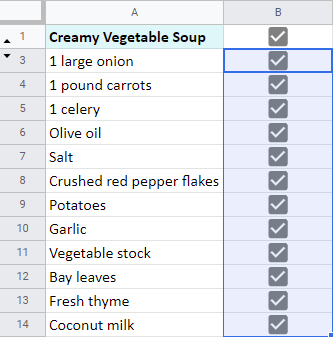
यदि तपाईँले पहिलो टिक बक्समा क्लिक गर्नुभयो भने केहि पटक, तपाईले देख्नुहुनेछ कि यसले नियन्त्रण, जाँच र amp; यस Google पाना सूचीमा धेरै चेकबक्सहरू अनचेक गर्दछ:
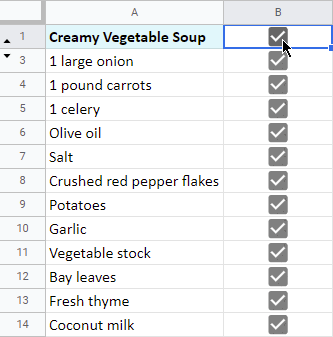
राम्रो देखिन्छ, हैन?
दु:खको कुरा, यस विधिमा एउटा त्रुटि छ। यदि तपाइँ पहिले सूचीमा धेरै चेकबक्सहरू चिन्ह लगाउनुहोस् र त्यसपछि त्यो मुख्य चेकबक्समा थिच्नुहोस्ती सबै चयन गर्नुहोस् - यसले काम गर्दैन। यो क्रमले B2 मा तपाईको सूत्रलाई मात्र तोड्नेछ: 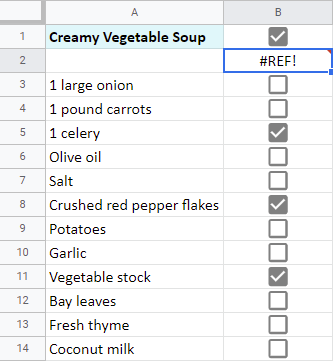
यो एकदमै खराब कमजोरी जस्तो लाग्न सक्छ, म विश्वास गर्छु कि गुगल स्प्रिेडसिटमा धेरै चेकबक्सहरू जाँच गर्ने/अनचेक गर्ने यो विधि अझै पनि केहि केसहरूमा उपयोगी हुनेछ।
गुगल पानामा टिक चिन्ह र क्रस मार्क सम्मिलित गर्ने अन्य तरिकाहरू
उदाहरण १. CHAR प्रकार्य
CHAR प्रकार्य पहिलो उदाहरण हो जसले तपाईंलाई क्रस चिन्ह प्रदान गर्दछ। Google पानाको चेकमार्क:
CHAR(table_number)यसलाई चाहिने कुरा मात्र युनिकोड तालिकाको प्रतीकको संख्या हो। यहाँ केही उदाहरणहरू छन्:
=CHAR(9744)
एक खाली चेकबक्स (मतदान बाकस) फर्काउनेछ
=CHAR(9745)
भित्र एउटा टिक चिन्हको साथ कक्षहरू भर्नेछ। एउटा चेक बाकस (चेक भएको मतपेटिका)
=CHAR(9746)
ले चेकबक्समा क्रस चिन्ह फिर्ता दिनेछ (X सँग मतपेटिका)
टिप। प्रकार्यद्वारा फर्काइएका प्रतीकहरू पनि पुन: रङ गर्न सकिन्छ: 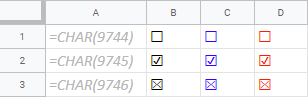
स्प्रिेडसिटहरूमा उपलब्ध मतपेटिका भित्र चेक र क्रसहरूको विभिन्न रूपरेखाहरू छन्:
- 11197 – प्रकाश X सँग मतपेटिका
- 128501 – लिपि Xको साथ मतपेटिका
- 9989 – सेतो भारी चेकमार्क
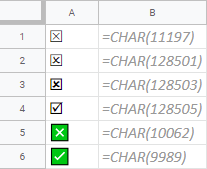
नोट। CHAR सूत्रद्वारा बनाइएको बक्सबाट क्रस र टिक चिन्हहरू हटाउन सकिँदैन। खाली चेकबक्स प्राप्त गर्न,9744 मा सूत्र भित्र चिन्हको संख्या परिवर्तन गर्नुहोस्।
यदि तपाईंलाई ती बाकसहरू आवश्यक पर्दैन र तपाईं शुद्ध टिक चिन्हहरू र क्रस चिन्हहरू प्राप्त गर्न चाहनुहुन्छ भने, CHAR प्रकार्यले पनि मद्दत गर्नेछ।
तल युनिकोड तालिकाबाट गुगल पानामा शुद्ध चेकमार्क र क्रस मार्क घुसाउने केही कोडहरू छन्:
- 10007 – मतपत्र X
- 10008 – भारी मतपत्र X
- 128500 – मतपत्र लिपि X
- 128502 – मत बोल्ड लिपि X
- 10003 – चेकमार्क
- 10004 – भारी चेकमार्क
- 128504 – हल्का चेकमार्क
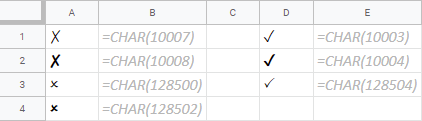
टिप। गुगल पानामा क्रस मार्कलाई गुणन X र क्रसिङ लाइनहरूद्वारा पनि प्रतिनिधित्व गर्न सकिन्छ: 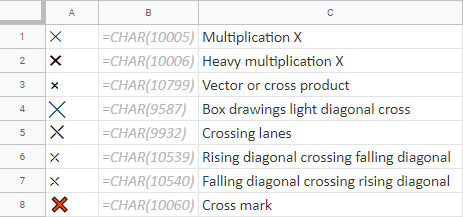
र विभिन्न साल्टायरहरूद्वारा पनि: 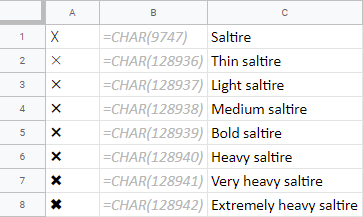
उदाहरण २. गुगल पानाहरूमा छविहरूको रूपमा टिक र क्रस चिन्हहरू
अर्को सामान्य विकल्प भनेको गुगल पानाहरू चेकमार्कहरू र क्रस प्रतीकहरूको छविहरू थप्नु हो:
- तपाईको प्रतीक देखा पर्ने सेल चयन गर्नुहोस् र घुसाउनुहोस् > छवि > कक्षमा छवि मेनुमा:
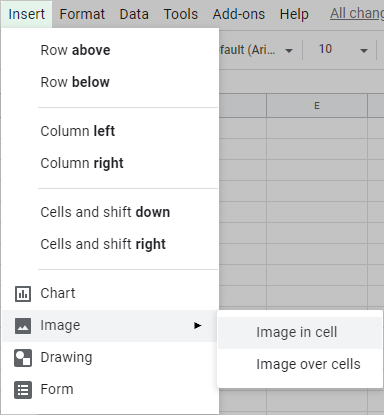
- अर्को ठूलो सञ्झ्यालले तपाईंलाई छविमा देखाउन सोध्नेछ। तपाईंको तस्विर कहाँ छ भन्ने आधारमा, यसलाई अपलोड गर्नुहोस्, यसको वेब ठेगाना प्रतिलिपि गरेर टाँस्नुहोस्, यसलाई तपाईंको ड्राइभमा फेला पार्नुहोस्, वा यस विन्डोबाट सीधै वेब खोज्नुहोस्।
तपाईंको तस्विर छनोट भएपछि, चयन गर्नुहोस् मा क्लिक गर्नुहोस्।
- तस्बिर सेलमा फिट हुनेछ। अब तपाइँ यसलाई प्रतिलिपि टाँस्दै अन्य कक्षहरूमा नक्कल गर्न सक्नुहुन्छ:
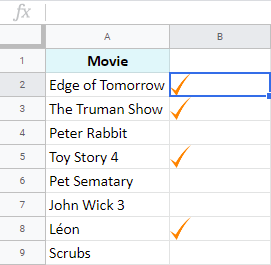
उदाहरण 3. तपाइँको आफ्नै टिक प्रतीकहरू कोर्नुहोस् रगुगल पानामा क्रस मार्क्स
यस विधिले तपाईंलाई आफ्नो चेक र क्रस मार्कहरूलाई जीवन्त बनाउन दिन्छ। विकल्प आदर्श देखि टाढा लाग्न सक्छ, तर यो रमाइलो छ। :) यसले स्प्रेडसिटमा तपाईंको दिनचर्या कार्यलाई थोरै रचनात्मकतासँग मिलाउन सक्छ:
- जानुहोस् Insert > Google पाना मेनुमा चित्रण :
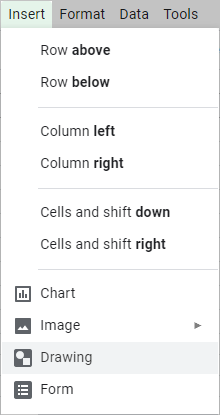
- तपाईँले खाली क्यानभास र केही उपकरणहरू भएको एउटा उपकरणपट्टी देख्नुहुनेछ:
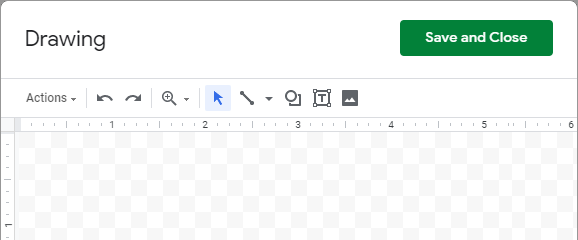
एउटा उपकरणले तपाईंलाई रेखाहरू, तीरहरू, र वक्र। अर्कोले तपाईंलाई विभिन्न तयार-निर्मित आकारहरू प्रदान गर्दछ। त्यहाँ एउटा पाठ उपकरण र अर्को छवि उपकरण पनि छ।
- तपाईं सीधै आकारहरू > मा जान सक्नुहुन्छ। समीकरण समूह, र गुणन चिन्ह छान्नुहोस् र कोर्नुहोस्।
वा, यसको सट्टा, रेखा उपकरण छनोट गर्नुहोस्, केही रेखाहरूबाट आकार बनाउनुहोस्, र प्रत्येक रेखालाई व्यक्तिगत रूपमा सम्पादन गर्नुहोस्: तिनीहरूको रंग परिवर्तन गर्नुहोस्, लम्बाइ र चौडाइ समायोजन गर्नुहोस्, तिनीहरूलाई ड्यास गरिएको रेखाहरूमा बदल्नुहोस्, र तिनीहरूको सुरु र अन्त्य बिन्दुहरूमा निर्णय गर्नुहोस्:
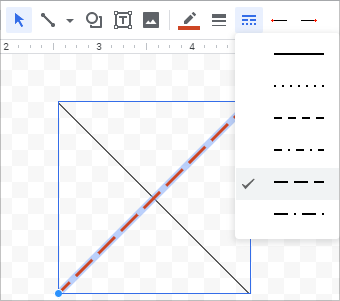
- चित्र तयार भएपछि, बचत गर्नुहोस् र बन्द गर्नुहोस् मा क्लिक गर्नुहोस्।
- तपाईँले कोर्नु भएको साइजमा प्रतीक तपाईँको कक्षहरूमा देखा पर्नेछ। ।
टिप। यसलाई समायोजन गर्न, भर्खरै सिर्जना गरिएको आकार चयन गर्नुहोस्, आफ्नो माउसलाई यसको तल दायाँ कुनामा दोहोरो टाउको भएको तीर नदेखिएसम्म होभर गर्नुहोस्, शिफ्ट कुञ्जी थिच्नुहोस् र होल्ड गर्नुहोस्, त्यसपछि तपाईंलाई आवश्यक आकारमा रेखाचित्रलाई पुन: आकार दिन क्लिक गर्नुहोस् र तान्नुहोस्:
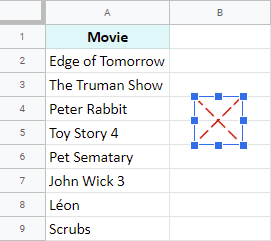
उदाहरण ४. सर्टकटहरू प्रयोग गर्नुहोस्
तपाईलाई थाहा होला, गुगल पानाले किबोर्ड सर्टकटहरूलाई समर्थन गर्दछ। र यो त्यस्तै भयो कि तिनीहरू मध्ये एक होतपाईंको गुगल पानाहरूमा चेकमार्क घुसाउन डिजाइन गरिएको। तर पहिले, तपाईंले ती सर्टकटहरू सक्षम गर्न आवश्यक छ:
- खोल्नुहोस् कीबोर्ड सर्टकटहरू मद्दत ट्याब अन्तर्गत:
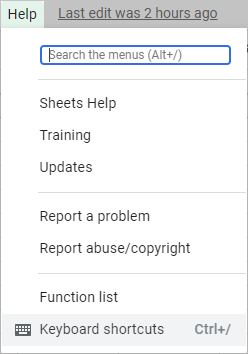
तपाईंले एउटा विन्डो देख्नुहुनेछ। विभिन्न कुञ्जी बाइन्डहरूसँग।
- पानामा सर्टकटहरू उपलब्ध गराउनको लागि, त्यो विन्डोको एकदमै तल रहेको टगल बटनमा क्लिक गर्नुहोस्:
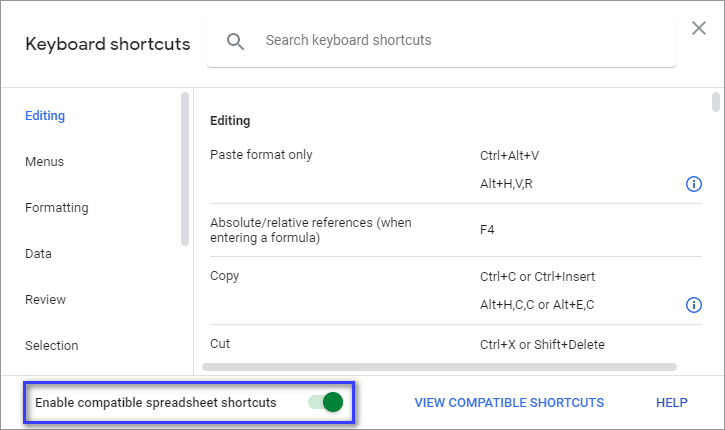
- यसको माथिल्लो दायाँ कुनामा रहेको क्रस आइकन प्रयोग गरेर विन्डो बन्द गर्नुहोस्।
- कर्सरलाई सेलमा राख्नुहोस् जसमा Google पानाको चेकमार्क समावेश हुनुपर्छ र Alt+I,X थिच्नुहोस् (पहिले Alt+I थिच्नुहोस्, त्यसपछि I कुञ्जी मात्र छोड्नुहोस्, र Alt होल्ड गर्दा X थिच्नुहोस्)।
सेलमा एउटा खाली बाकस देखा पर्नेछ, तपाईंले टिक चिन्ह भर्नको लागि यसमा क्लिक गर्नको लागि पर्खिरहनु भएको छ:
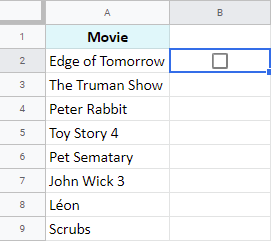
टिप। तपाईंले बाकसलाई अन्य कक्षहरूमा प्रतिलिपि गर्न सक्नुहुन्छ जसरी मैले अलि अगाडि उल्लेख गरें।
उदाहरण ५. Google कागजातमा विशेष क्यारेक्टरहरू
यदि तपाईंसँग समय छ भने बचाउनको लागि, तपाईंले Google Docs को प्रयोग गर्न सक्नुहुन्छ:
- कुनै पनि Google कागजात फाइल खोल्नुहोस्। नयाँ वा अवस्थित - यसले वास्तवमा फरक पार्दैन।
- कागजातमा कतै आफ्नो कर्सर राख्नुहोस् र घुसाउनुहोस् > मा जानुहोस्। विशेष क्यारेक्टरहरू Google कागजात मेनुमा:
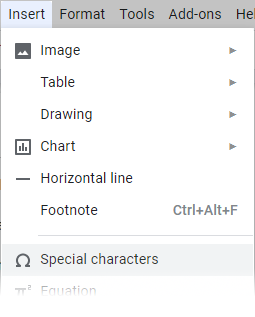
- अर्को विन्डोमा, तपाइँ या त:
- कुञ्जी शब्द वा शब्दको अंशद्वारा प्रतीक खोज्न सक्नुहुन्छ, उदाहरणका लागि। चेक गर्नुहोस् :
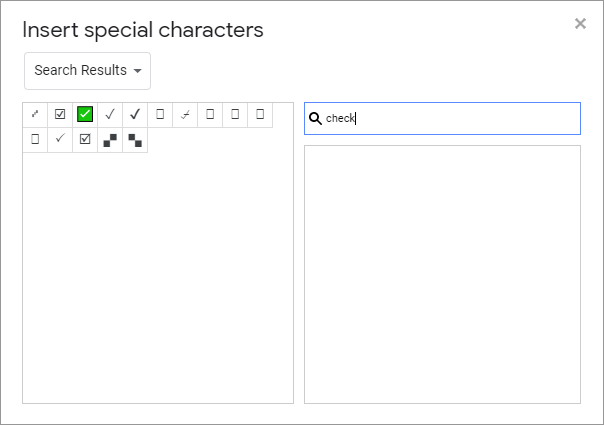
- वा तपाईंले खोजिरहनु भएको प्रतीकको स्केच बनाउनुहोस्:

- कुञ्जी शब्द वा शब्दको अंशद्वारा प्रतीक खोज्न सक्नुहुन्छ, उदाहरणका लागि। चेक गर्नुहोस् :
- तपाईंले देख्न सक्नुहुन्छ, दुवै अवस्थामा कागजातले तपाईंको खोजसँग मेल खाने प्रतीकहरू फर्काउँछ।तपाईलाई चाहिने एउटा छान्नुहोस् र यसको छविमा क्लिक गर्नुहोस्:
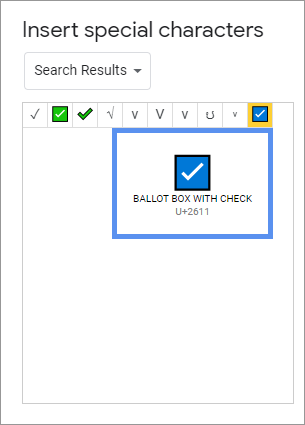
तपाईंको कर्सर जहाँ भए पनि क्यारेक्टर तुरुन्तै घुसाइनेछ।
- यसलाई चयन गर्नुहोस्, प्रतिलिपि गर्नुहोस् (Ctrl+C), आफ्नो स्प्रिेडसिटमा फर्कनुहोस् र (Ctrl+V) प्रतीकलाई रुचिको कक्षहरूमा टाँस्नुहोस्:
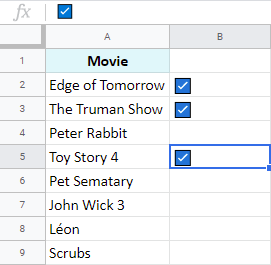
जस्तै। तपाईंले देख्न सक्नुहुन्छ, गुगल पानाहरूमा चेकमार्क र क्रस चिन्ह बनाउन विभिन्न तरिकाहरू छन्। तपाई कुन रोज्नुहुन्छ? के तपाइँलाई तपाइँको स्प्रिेडसिटहरूमा कुनै अन्य क्यारेक्टरहरू सम्मिलित गर्न समस्या भएको छ? मलाई तलको टिप्पणी सेक्सनमा थाहा दिनुहोस्! ;)

